
Pas tous les mouvements de Google provoque des changements tectoniques. Certains d'entre eux sont subtils mais vous donnent la possibilité d'améliorer votre productivité d'un cran.
L'intégration de Google Keep dans la suite d'applications Google Drive aurait dû être une évidence dès le départ. Mais mieux vaut tard que jamais, nous arrivons à voir pourquoi cela signifie quelque chose de plus qu'un onglet de navigateur supplémentaire pour vos notes.
Voici comment cela fonctionne:
Ouvrez Google Docs, puis cliquez sur Outils dans le menu. Sélectionnez Conserver le bloc-notes .
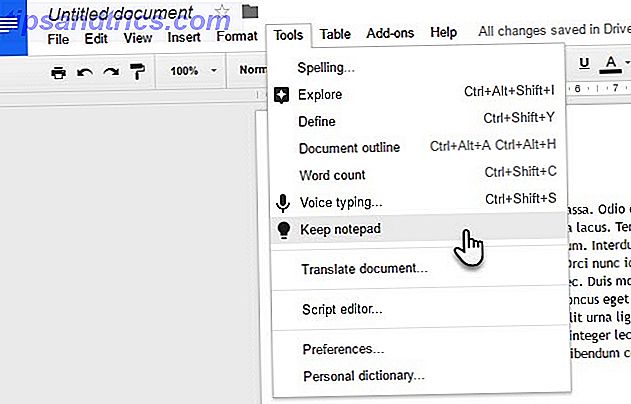
Si c'est la première fois que vous ouvrez le bloc-notes Conserver, vous serez invité à activer la fonction. Cliquez sur Essayer dans la notification qui apparaît.
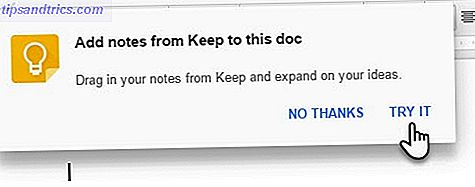
Une barre latérale s'affiche à droite de votre document avec toutes vos notes Keep.
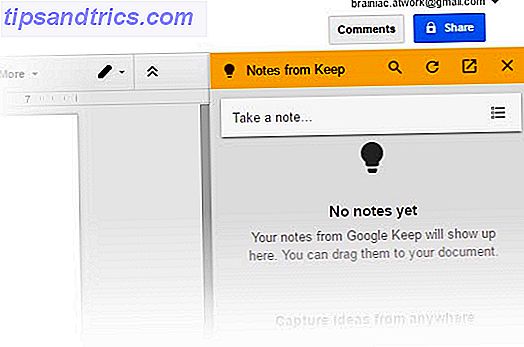
C'est tout. Maintenant, allez au travail!
Vous pouvez voir certains des avantages évidents si vous avez utilisé Google Keep pour capturer des pensées tout en étant mobile. Vos notes brutes peuvent être affinées dans un document Google sans devoir les ouvrir séparément et copier-coller les informations de l'une à l'autre.
- Vous pouvez faire glisser et déposer vos notes de Keep directement dans vos documents de travail.
- Vos notes dans Keep peuvent être recherchées comme auparavant dans Docs afin que vous puissiez trouver les informations dont vous avez besoin pour terminer votre projet.
- Vous pouvez ajouter une nouvelle note dans le bloc-notes Conserver ou envoyer du texte de votre document vers une nouvelle note ( clic droit> Enregistrer pour conserver le bloc-notes ). Un lien vers le document source est automatiquement inséré dans la note afin que vous puissiez toujours y revenir.
Les avantages de la productivité
Voici les avantages qui vous viennent directement à l'esprit:
- Les notes contextuelles (c.-à-d. Les notes peuvent renvoyer à des documents) peuvent être une partie inestimable de la rédaction d'un document bien documenté avec Google Docs.
- Google Keep prend en charge la prise de notes avec de puissantes fonctions de recherche et de marquage. Ainsi, vous pouvez facilement gérer des documents complexes en utilisant les caractéristiques organisationnelles 4 Google Keep Conseils et astuces pour de meilleures notes, listes et To-Dos 4 Google Keep Astuces et Astuces pour de meilleures Notes, Listes et To Read Lire plus qui font partie de Google Keep . (Par exemple, marquer certaines notes à utiliser avec un document spécifique.Le code couleur peut indiquer les niveaux de priorité.)
- Les notes peuvent être permanentes ou éphémères selon les exigences de la tâche.
- Dernier point mais non le moindre, Google Keep est aussi collaboratif que Google Drive lui-même.
Aimez-vous cette "fusion"?
Un de nos lecteurs (Pablo) a trouvé un moyen de combiner Google Keep, Google Docs et Gmail pour écrire des emails complexes. Il collecte toutes les informations dans une note, puis les transfère vers un document Google à partir de la barre latérale, puis les formate. Maintenant, il suffit de copier-coller cette information formatée dans un nouveau Gmail. Toute mise en page conçue dans Google Docs est conservée avec un transfert vers Gmail.
Ceci est juste l'un des moyens créatifs d'utiliser Google Keep 10 façons créatives d'utiliser Google Keep Every Day 10 façons créatives d'utiliser Google Keep Every Day Google Keep est une application de prise de notes simple. Mais sa simplicité cache son utilité. Voici dix conseils et idées pour utiliser Google Keep pour les petites choses quotidiennes de la vie. Lire la suite .
À quels autres usages pouvez-vous penser? Dans quelle petite mesure cette union aide-t-elle votre productivité?



